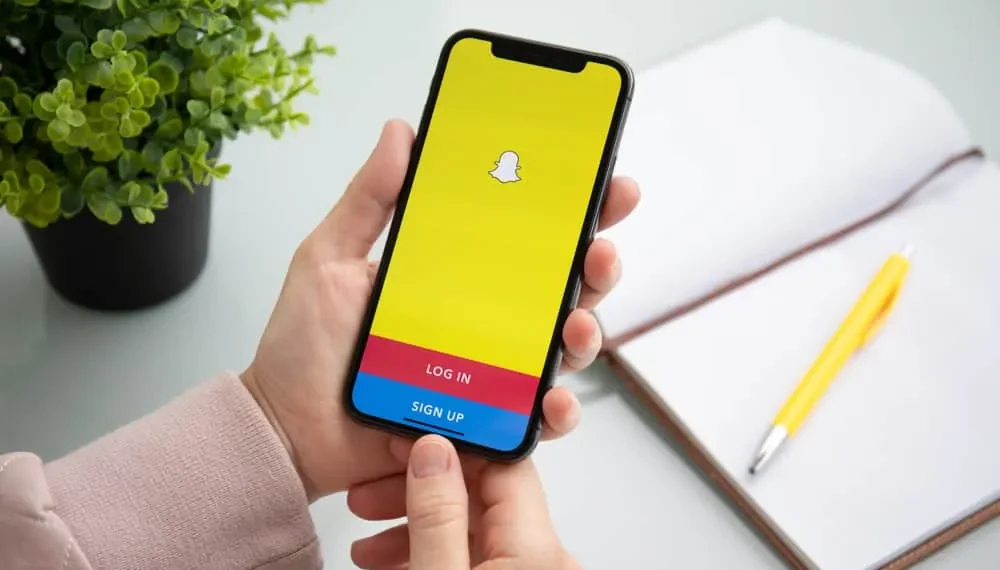Snapchat adalah rumah penapis dan kesan berwarna -warni untuk foto dan video anda. Terdapat pelbagai penapis dan kesan tema yang sama yang boleh anda gunakan di media anda, termasuk tema pelangi. Anda boleh membuat teks pelangi dengan Snapchat atau memohon salah satu daripada penapis bertema pelangi, termasuk pelangi puking, cahaya pelangi, pelangi unicorn, lampu pelangi, dan beberapa yang lain.
Jawapan cepat
Bergantung pada kesan pelangi yang anda mahukan, terdapat beberapa cara untuk menggunakan kesan pelangi ke media anda di Snapchat. Sebagai contoh, jika ia membuat teks pelangi, anda boleh menggunakan kesan teks atau membuat teks pelangi dengan memilih warna untuk setiap huruf satu persatu. Dengan kesan, anda boleh meneroka dan mencari “pelangi” untuk menerapkan kesan pelangi yang anda inginkan.
Dalam artikel ini, kami akan pergi ke langkah -langkah yang terlibat dalam membuat teks pelangi atau memohon penapis pelangi ke snaps anda di Snapchat.
Cara membuat teks pelangi di snapchat
Snapchat telah menjadi salah satu platform sosial yang paling banyak digunakan di seluruh dunia dengan ciri kamera segera dan privasi yang anda dapatkan dengan menghantar mesej di platform.
Di samping itu, anda boleh kreatif dengan snaps anda dengan menangkap mereka dan bermain dengan warna dan penapis. Sebagai contoh, anda boleh membuat teks pelangi apabila anda mengambil gambar untuk dihantar sebagai snap kepada rakan anda atau muat naik ke cerita snap anda.
Anda boleh melakukannya dengan memilih kesan teks pelangi apabila menambah teks ke snap . Ia mungkin cara paling mudah. Tetapi jika anda tidak mempunyai kesan teks itu, anda boleh melakukan teks pelangi secara manual. Mari lihat bagaimana melakukannya.
Langkah #1: Lancarkan Aplikasi Snapchat anda
Aplikasi Snapchat mewakili hantu kuning bodoh yang melekat lidahnya. Ketik padanya untuk melancarkan aplikasinya, dengan serta -merta membuka kamera.
Langkah #2: Ambil gambar
Ambil gambar dengan kamera Snapchat; Ia tidak perlu menjadi gambar anda atau apa -apa makhluk hidup. Gambar sesuatu yang paling baik akan menunjukkan warna pelangi akan berfungsi. Juga, anda boleh memutuskan untuk menggunakan mana -mana penapis pada Snapchat atau tidak.
Langkah 3: Tulis surat pertama teks
Katakan anda ingin menulis perkataan “pagi,” ketuk ikon besar ” T ” ke kanan atas foto anda dan tulis huruf pertama “M” di bar teks. Seterusnya, ketik ikon ” AA ” di bawah “T” untuk mengeluarkan latar belakang teks hitam.
Langkah #4: Pilih fon dan gunakan warna
Dalam pelbagai fon anda akan dibentangkan, pilih pilihan yang anda inginkan. Anda akan melihat kecerunan warna di bawah fon dengan kebanyakan warna dalam roda warna. Sapukan warna pertama pelangi ke surat, yang akan menjadi warna merah.
Langkah #5: Ulangi proses untuk huruf lain teks anda dengan warna yang berbeza
Surat “pagi” berikut harus oren, dan anda boleh melakukan ini dengan mengulangi langkah #3 hingga #4 . Pada masa anda sampai ke surat terakhir “Pagi,” anda akan mempunyai teks pelangi.
Sebaik sahaja anda selesai, ketik ” Hantar ke ” di sudut kanan bawah skrin anda untuk menghantar ciptaan berwarna -warni anda kepada rakan anda atau memuat naiknya ke cerita snap anda.
Cara Memohon Penapis Rainbow pada Foto atau Video Anda di Snapchat
Jika anda tidak membuat teks pelangi, anda boleh membuat pelangi muncul dalam foto atau video anda dengan pelbagai penapis pelangi pada Snapchat. Langkah -langkah ini melibatkan penggunaan pelangi pelangi pilihan anda untuk terkunci anda.
Langkah #1: Lancarkan Aplikasi Snapchat anda
Seperti membuat teks pelangi, penapis pelangi juga bermula dengan anda melancarkan aplikasi Snapchat anda. Ketik ikon aplikasi untuk melancarkan kameranya dengan serta -merta.
Langkah #2: Ketik pada ikon penapis
Di sebelah kanan bulatan besar, anda akan melihat ikon tersenyum, ikon penapis aplikasi; Ketiknya. Sebagai alternatif, anda boleh mengetuk tengah skrin anda untuk melihat pemfail.
Langkah #3: Klik Terokai
Di bahagian bawah kanan skrin, anda akan melihat ikon yang ditandai ” meneroka “; Ketik padanya. Taipkan perkataan ” pelangi ” dalam kotak carian.
Langkah #4: Pilih penapis pelangi pilihan anda
Anda akan melihat senarai penapis bertema pelangi dalam hasil carian. Klik pada salah satu rayuan terbaik kepada anda dan teruskan mengambil gambar atau membuat video dengannya.
Kesimpulan
Dengan panduan ini, anda akan mendapati mudah untuk melakukan pelangi di Snapchat. Di samping itu, anda boleh bermain -main dengan warna lain untuk teks pelangi anda yang tidak semestinya standard pelangi. Secara keseluruhannya, bersenang -senang!